Malwarebytes ist ein sehr leistungsfähiges Anti-Malware-Programm, das ursprünglich für Windows und Android verfügbar war. Ich war ein regelmäßiger Benutzer dieser Software und sie hat mich nie im Stich gelassen. Ich habe die saubere Oberfläche und die Tatsache, dass nicht alle meine Systemressourcen aufgebraucht wurden, wirklich geliebt. Jetzt, vor ein paar Jahren, als mein vertrauenswürdiger Windows-Computer endlich starb (nachdem ich 4 Jahre lang gedient hatte), kaufte ich mir einen Mac, nur um zu sehen, worum es bei dem ganzen Hype ging, und ich liebe ihn genauso wie mein Windows Maschine. Der Punkt ist also, als ich erfuhr, dass Malwarebytes seinen Mac-Client veröffentlicht hat, wollte ich ihn unbedingt ausprobieren. Ich habe das auf jeden Fall getan und dieser Artikel fasst die Erfahrungen zusammen, die ich bei der Verwendung gemacht habe. Also, wenn Sie wissen wollen, ob die Software gut ist, Hier ist unser ausführlicher Test von Malwarebytes für Mac:
Benötigen Sie wirklich Malware-Schutz auf dem Mac??
Bevor wir mit der Überprüfung beginnen, lassen Sie uns zunächst einen Mythos auflösen, der besagt, dass Macs niemals mit schädlicher Software (Malware) infiziert werden. Obwohl Macs im Allgemeinen als sicherere Plattform als Windows gelten, sind sie auch anfällig für Malware-Angriffe. Einer der Hauptgründe dafür, dass PCs mehr Malware-Angriffe als Macs erhalten, hat einfach mit Mathematik zu tun. Wenn Sie eine Malware für Windows erstellen, haben Sie einen größeren Zielbereich und damit mehr Erfolgschancen. Aber da Macs immer beliebter werden, Es wurde ein Anstieg der aktiven Malware-Programme für Mac beobachtet in den letzten paar Jahren. Selbst wenn Sie ein Mac-Benutzer sind, sind Sie nur so lange sicher, bis Sie es nicht sind.
Malwarebytes für Mac: Hauptfunktionen
Nachdem wir den Mythos gesprengt haben, schauen wir uns die Funktionen von Malwarebytes genauer an. Es gibt einige wirklich gute Dinge, die ich mag, also lassen Sie uns einfach darauf eingehen.
1. Echtzeitschutz
Malwarebytes bietet Echtzeitschutz für Ihren Mac. Dies bedeutet, dass die Software Malware in Echtzeit mit fortschrittlicher Anti-Malware-Technologie erkennt und entfernt. Es erkennt gefährliche Bedrohungen automatisch und entfernt sie, ohne dass Sie etwas tun müssen. Angenommen, Sie laden eine Datei aus dem Internet herunter, die Malware enthält. Die Software erkennt die Malware und verhindert, dass Sie die Datei öffnen und Ihren Mac infizieren. Wenn Sie mehr über die Arten von Malware erfahren möchten, vor denen Ihr Mac geschützt ist, gehen Sie zu diesem Link und lesen Sie alles darüber.
2. Adware- und PUP-Schutz
Die wichtigsten Malware-Angriffe auf Macs, die in der Vergangenheit im Vordergrund standen, sind Adware und potenziell unerwünschte Programme (PUPs).. Adware ist eine Art von Malware, die Anzeigen auf Websites schaltet während Sie im Internet surfen. Dies führt dazu, dass Sie viel mehr Anzeigen als gewöhnlich sehen. Ebenfalls, Diese Anzeigen können nicht durch Blockieren von Anzeigen blockiert werden Werkzeug. Adware ändert sogar Ihre Standardsuchmaschine und Ihre neuen Registerkarteneinstellungen und zeigt Ihnen eine Vielzahl von Anzeigen, wann immer Sie online sind. Dies führt zu einem fehlerhaften und frustrierenden Surferlebnis im Internet.

PUPs sind solche Software, die Sie nicht benötigen, aber unwissentlich installiert haben. Dazu gehören Apps, die sich hauptsächlich als Antiviren- oder Reinigungs-Apps ausgeben. Diese Apps werden mit einem infizierten Code geliefert, der Adware in Ihr System einführen kann. Einige enthalten möglicherweise sogar einen Key Logger, der Ihre privaten Informationen aufzeichnet und an Hacker sendet. Das größte Beispiel für eine solche App, das mir in den Sinn kommt, ist MacKeeper (niemals installieren). Malwarebytes schützt Sie sowohl vor Adware als auch vor PUPs, sodass Sie problemlos im Internet surfen können. Es verwendet seinen Echtzeitschutz, um Adware oder PUPs zu erkennen, auf die Sie möglicherweise unwissentlich stoßen, und verhindert automatisch, dass sie Ihren Mac infizieren.
3. Schnelles Scannen
Die beiden oben genannten Funktionen sind die proaktiven Funktionen, die Ihren Mac vor einer Infektion mit Malware schützen. Aber was ist, wenn Ihr Mac bereits infiziert ist? Also in diesem Fall, Sie können einfach Ihren Mac scannen und die Software erkennt Malware auf Ihrem Gerät vorhanden. Anschließend können Sie Ihren Mac bereinigen, indem Sie die Malware direkt in der App löschen. Obwohl die Scan-Technik nicht so schnell ist wie auf der Malwarebytes-Website angegeben (sie sagen 15 Sekunden), ist sie ziemlich schnell und der gesamte Vorgang dauert weniger als eine Minute. ich habe dies auf meinem 2015 MacBook Pro (13 ”und 256 GB SSD) mit fast vollem Speicher getestet (ca. 20 GB waren kostenlos), und der Scan dauerte ca. 35 Sekunden. Ihre Scanzeit ist je nach System unterschiedlich, aber Sie können mit Sicherheit sagen, dass es nicht länger als eine Minute dauert.
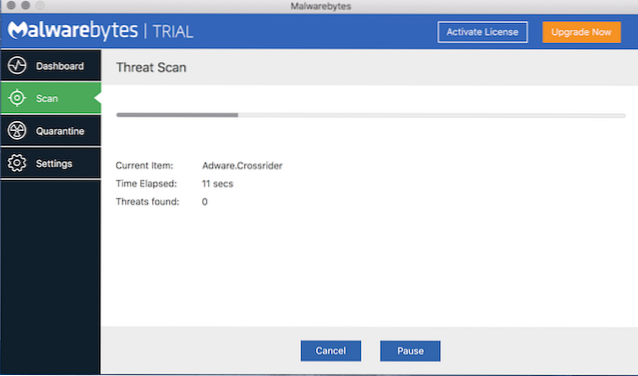
Benutzeroberfläche und Benutzerfreundlichkeit
Abgesehen von dem Schutz, den es bietet, ist das Beste an der Verwendung von Malwarebytes die Benutzeroberfläche und die Benutzerfreundlichkeit. Das Software ist sehr leicht (ca. 20 MB groß) und beansprucht einen winzigen Bruchteil Ihrer Ressourcen. Sie werden keinen Unterschied bemerken, selbst wenn Sie zulassen, dass die App die ganze Zeit ausgeführt wird. Die Oberfläche ist auch ziemlich einfach. Du bekommst ein Dashboard, das den Schutzstatus Ihres Mac, den letzten Scan-Zeitstempel und den Status der Softwareaktualisierung anzeigt. Da sich die Software im Hintergrund selbst aktualisiert und alle neu entdeckten Malware-Signaturen enthält, können Sie sicher sein, dass Sie jederzeit geschützt sind. Dann gibt es die Registerkarte "Scannen", auf der Sie Ihren Mac scannen können. Wenn Sie den automatischen Scan in den Einstellungen aktivieren, müssen Sie ihn nicht manuell ausführen. Sie können auch die Häufigkeit Ihres automatischen Scannens einstellen.
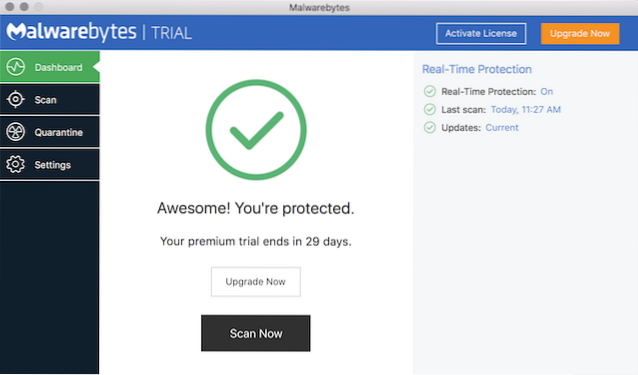
Schließlich gibt es die Registerkarte Quarantäne, auf der die gesamte erkannte Malware gespeichert ist. Hier, Sie können die erkannte Malware überprüfen und dann für immer löschen. Die Registerkarte "Einstellungen" ist im Grunde die Registerkarte "Einstellungen" für die App. Hier können Sie das automatische Scannen einstellen, die Standardaktion festlegen, wenn eine Malware erkannt wird, und Wählen Sie diese Option, um das App-Symbol in der Menüleiste anzuzeigen. Die App führt den größten Teil der Arbeit automatisch aus, sodass Sie nicht viel tun müssen. Sie müssen nur gelegentlich die Quarantäneelemente überprüfen und die gewünschte Malware löschen. Alles in allem ist es eine der leichtesten und einfachsten Anti-Malware-Software, die Sie finden werden.
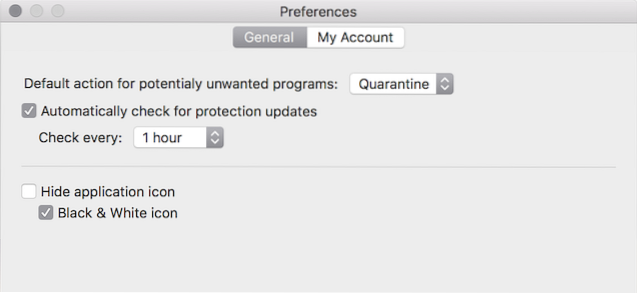
Malwarebytes auf Mac vs Malwarebytes auf PC
Wie ich bereits sagte, habe ich es geliebt, Malwarebytes auf meinem PC zu verwenden. Deshalb möchte ich den Mac-Client mit der PC-Version vergleichen, um zu sehen, ob er seinen älteren Geschwistern standhält. Leider Malwarebytes ' Die Mac-Version ist nirgends so leistungsfähig wie das Windows-Gegenstück. Die Windows-Version der Software verfügt über viele Funktionen, die in der Mac-Version noch fehlen. Die Windows-Version bietet Anti-Exploit-, Anti-Ransomware-, Schutz vor böswilligen Websites und Anti-Rootkit-Schutz, Funktionen, die in der Mac-Version der Malwarebytes noch nicht enthalten sind.
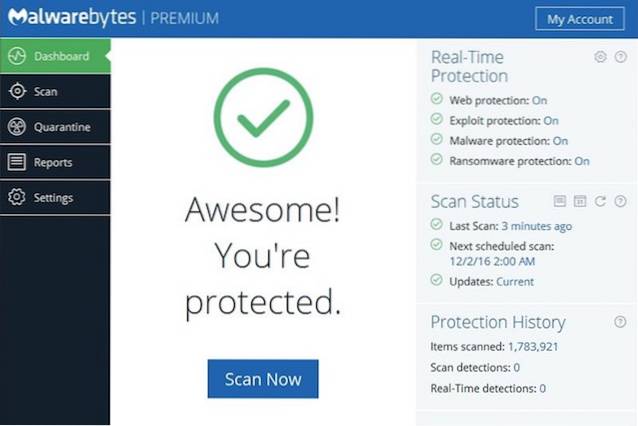
Man könnte argumentieren, dass diese Schutzmaßnahmen für Mac nicht unbedingt erforderlich sind, da Berichte über diese Malware-Angriffe nicht so häufig sind. Trotzdem ist es gut zu sehen, dass diese Funktionen auf die Mac-Version selbst portiert sind. In Anbetracht der Tatsache, dass Malwarebytes für Mac noch neu ist, Es besteht eine hohe Wahrscheinlichkeit, dass diese Funktionen bei zukünftigen Updates hinzugefügt werden.
Preise und Verfügbarkeit
Malwarebytes ist für alle verfügbar Mac-Gerät mit MacOS 10.10 (OS X Yosemite) oder höher. Die App wird jedoch immer noch nicht aktualisiert, um auf der neuesten Version von macOS, macOS High Sierra, ausgeführt zu werden. So, Wenn Sie entweder Entwickler oder öffentliche Beta von High Sierra ausführen, können Sie die Software nicht installieren auf Ihrem System. Hoffentlich wird die App in den kommenden Wochen aktualisiert, bevor die endgültige Version von High Sierra an die Benutzer weitergegeben wird. Sie können die App kostenlos herunterladen und nutzen. Die kostenlose Version schränkt jedoch die Softwarefunktionen stark ein. Sie können nur die Scanfunktion verwenden und alle Echtzeitschutzfunktionen werden deaktiviert. Sie erhalten jedoch eine 30-Tage-Testversion Zeitraum mit Premium-Funktionen, danach kostet es Sie 39,99 USD / Jahr.
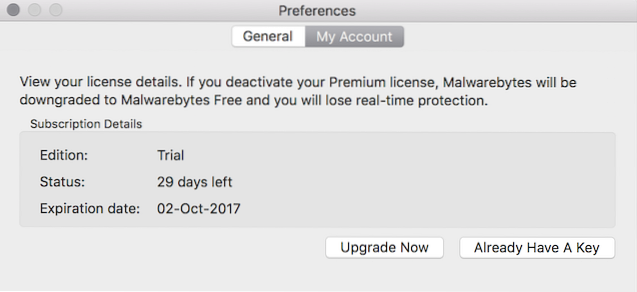
Vorteile:
- Echtzeit-Malware-Schutz
- Leichte Software ohne sichtbare Auswirkungen auf die Systemleistung
- Einfache Benutzeroberfläche mit automatischem Scannen
- Schnelles Scannen
Nachteile:
- Im Vergleich zur eigenen Windows-Version fehlen Funktionen
- Kostspielige Software für 39,99 USD / Jahr
- Immer noch nicht aktualisiert für macOS High Sierra
SIEHE AUCH: 6 beste Anti-Ransomware-Software zum Schutz Ihrer Dateien
Malwarebytes für Mac Review: Schützen Sie Ihren Mac vor Malware
Macs sind Premiumprodukte, und obwohl sie bei Malware-Angriffen ziemlich sicher sind, ist die Sicherheit nicht absolut. Wie ich bereits sagte, sind Sie sicher, bis Sie es nicht sind. Ein falscher Klick und Ihr Mac könnte ebenfalls infiziert werden. Es ist besser, proaktiv zu sein, als später zu klagen. Malwarebytes schützen Ihren Mac vor verschiedenen Malware-Angriffen wie Adware und PUPs. Die Echtzeitschutzfunktion stellt sicher, dass Ihr Mac nicht infiziert wird. Das einzige, was die Benutzer davon abhalten kann, diese Software zu verwenden, ist die abonnementbasierte Preisgestaltung. 39,99 USD / Jahr sind ein hoher Preis. Wenn Sie mit der Preisgestaltung leben können, sollten Sie diese auf jeden Fall auf Ihrem Mac verwenden. Probieren Sie es aus und teilen Sie uns Ihre Meinung im Kommentarbereich unten mit.
 Gadgetshowto
Gadgetshowto



